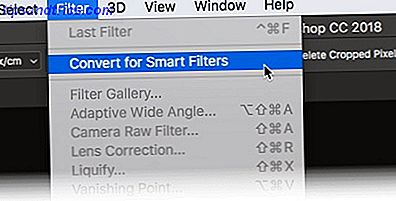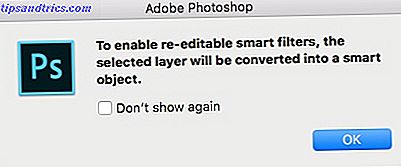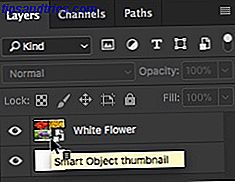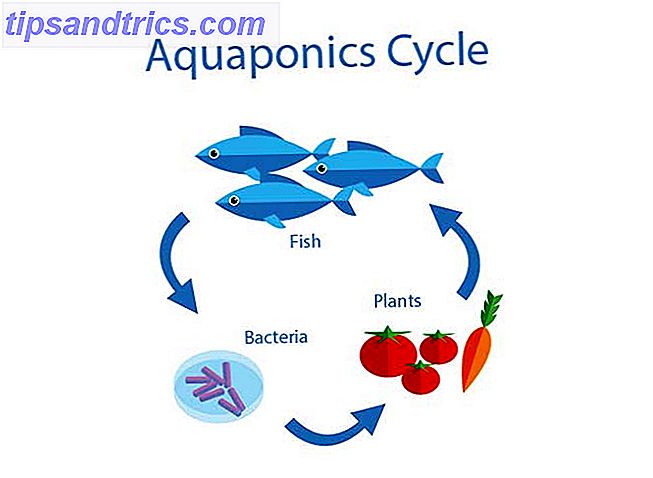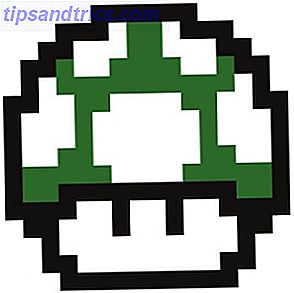Ogni bello Scopri Photo Editing in Photoshop: Ottieni le basi in 1 ora Scopri Photo Editing in Photoshop: ottieni le basi in 1 ora Photoshop è un programma intimidatorio, ma con solo un'ora puoi apprendere tutte le nozioni di base. Prendi una foto che vuoi modificare e iniziamo! Ulteriori informazioni L'effetto di Adobe Photoshop è il risultato della modifica della magia su più livelli. I livelli, come semplici fogli trasparenti, possono essere mischiati e modellati insieme. Ma lo sapevi che puoi usare un filtro intelligente, anziché un filtro normale, su più livelli per effetti ancora più interessanti?
Un filtro regolare modifica permanentemente i pixel in un livello. Un filtro intelligente applica un effetto filtro ai livelli non distruttivo. Questo è un enorme passo per risparmiare tempo. Vediamo come è possibile utilizzare un filtro intelligente su più livelli e mantenere la possibilità di apportare modifiche in qualsiasi momento.
Come applicare un filtro intelligente a più livelli in Photoshop
- Vai al pannello Livelli e seleziona tutti i livelli a cui desideri applicare un filtro.

- Vai a Filtro nel menu. Noterai che nessuno dei filtri è disponibile per te, tranne uno. Scegli Converti per filtri intelligenti .
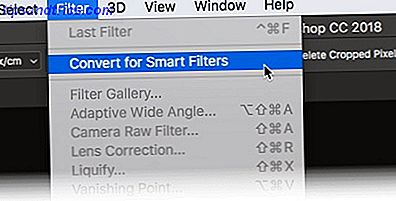
- Photoshop ti dirà che i filtri intelligenti sono riutilizzabili e che i livelli diventeranno un oggetto intelligente. Fare clic su OK e scegliere qualsiasi filtro. Ad esempio, ho selezionato "Pittura ad olio" dalla Galleria filtro.
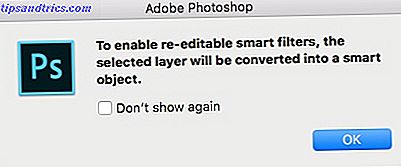
- Se è necessario modificare qualcosa in uno dei livelli prima o dopo aver applicato il filtro, fare clic sulla miniatura del livello dell'oggetto intelligente . Il gruppo di immagini si apre in una seconda finestra . Ogni immagine è tornata nel proprio livello.
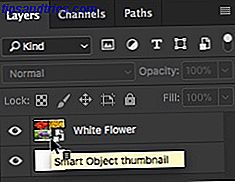
- Seleziona il livello che vuoi modificare. Premi Ctrl + S (Windows) o Comando + S (Mac) per salvare la modifica. Chiudi la seconda finestra Noterai che l'oggetto intelligente nella prima finestra è stato aggiornato con le tue modifiche.
Il filtro intelligente consente di applicare un filtro in un unico passaggio come se i livelli selezionati fossero tutti appiattiti. Il filtro intelligente considera le foto raggruppate come un'unica immagine e applica il filtro ai pixel di conseguenza.

I filtri intelligenti non sono distruttivi . Puoi regolare, rimuovere o nascondere uno Smart Filter in qualsiasi momento. Ma Adobe dice questo:
"Puoi applicare qualsiasi filtro Photoshop (che è stato abilitato per lavorare con i filtri intelligenti), ad eccezione di Sfocatura obiettivo, Cornice immagine fiamma, Alberi e Punto di fuga, come filtro intelligente. Inoltre, puoi applicare Shadow / Evidenzia come filtri intelligenti. "
I filtri intelligenti sono davvero semplici ma potenti. È possibile modificare le modalità di fusione, utilizzare maschere di filtro o semplicemente modificare le impostazioni del filtro per ottenere effetti interessanti. E non perderesti nessun pixel!
Qual è il tuo modo preferito di usare filtri intelligenti?
Immagine di credito: Yaruta / Depositphotos